सामग्री तालिका
मेरो अघिल्लो ब्लग पोस्टमा, मैले तपाईंको स्प्रिेडसिटमा नक्कलहरू फेला पार्न र प्रशोधन गर्ने विभिन्न माध्यमहरू वर्णन गरेको छु। तर तिनीहरूलाई तुरुन्तै भेट्टाउनको लागि, तिनीहरूलाई रंगको साथ हाइलाइट गर्नु उत्तम हुनेछ।
र आज म तपाईंको लागि सबैभन्दा लोकप्रिय केसहरू कभर गर्ने प्रयास गर्नेछु। तपाईंले सशर्त ढाँचा (तपाईंको तालिकामा नक्कलहरूको फैलावटमा आधारित विभिन्न सूत्रहरू छन्) प्रयोग गरेर Google पानाहरूमा नक्कलहरू हाइलाइट गर्नुहुनेछ तर एक विशेष एड-अन पनि।
डुप्लिकेट कक्षहरू हाइलाइट गर्नुहोस्। एकल Google पाना स्तम्भमा
आधारभूत उदाहरणबाट सुरु गरौं। यो तब हुन्छ जब तपाईंसँग दोहोर्याइएको मानहरू भएको एउटा मात्र स्तम्भ हुन्छ: 
टिप। म आज हरेक तर अन्तिम अवस्थामा सशर्त ढाँचा प्रयोग गर्न जाँदैछु। यदि तपाइँ यससँग परिचित हुनुहुन्न भने, यो ब्लग पोष्टमा थाहा पाउनुहोस्।
एउटा गुगल पाना स्तम्भमा डुप्लिकेट कक्षहरू हाइलाइट गर्न, सशर्त ढाँचा खोल्नुहोस् र निम्न विकल्पहरू सेट गर्नुहोस्:
- तपाईंको कक्षहरूको दायरामा नियम लागू गर्नुहोस् — A2:A10 मा मेरो उदाहरण
- छान्नुहोस् अनुकूलन सूत्र अवस्थाको साथ ड्रप-डाउनबाट र निम्न सूत्र प्रविष्ट गर्नुहोस्:
=COUNTIF($A$2:$A$10,$A2)>1नोट। A2 को लागि अक्षरको छेउमा डलर चिन्ह छ। यो जानाजानी हो त्यसैले सूत्रले स्तम्भ A बाट प्रत्येक सेल गणना गर्न सक्छ। तपाईंले यस लेखमा सेल सन्दर्भहरू बारे थप जान्नुहुनेछ।
- ती नक्कलहरूलाई हाइलाइट गर्न ढाँचा शैली बाट कुनै पनि रङ चयन गर्नुहोस्
- क्लिक गर्नुहोस् सम्पन्न
त्यो COUNTIF सूत्रले तपाइँको स्तम्भ A स्क्यान गर्नेछ र कुन रेकर्डहरू एक पटक भन्दा बढी देखा पर्दछ भन्ने नियम बताउनेछ। यी सबै डुप्लिकेट कक्षहरू तपाईंको सेटिङहरू अनुसार रंगीन हुनेछन्: 
टिप। यस लेखमा गुगल पानाहरूमा रङद्वारा कक्षहरू कसरी गणना गर्ने भनेर हेर्नुहोस्।
बहु गुगल पाना स्तम्भहरूमा नक्कलहरू हाइलाइट गर्नुहोस्
दोहोरिने मानहरू एक भन्दा बढी स्तम्भहरूमा हुने हुन सक्छ: 
तपाइँले सबै ३ गुगल पाना स्तम्भहरूमा नक्कलहरू कसरी स्क्यान र हाइलाइट गर्नुहुन्छ? सशर्त ढाँचा पनि प्रयोग गर्दै। ड्रिल केही थोरै समायोजनको साथ माथिको जस्तै हो:
- चयन गर्नुहोस् A2:C10 को दायराको रूपमा दोहोर्याइएको कक्षहरू भित्र रङको रूपमा
- को लागि दायरा परिवर्तन गर्नुहोस्। अनुकूलन सूत्र साथै:
=COUNTIF($A$2:$C$10,A2)>1नोट। यस पटक, A2 बाट डलर चिन्ह हटाउनुहोस्। यसले सूत्रलाई स्तम्भ A बाट मात्र होइन, तालिकाबाट प्रत्येक कक्षका सबै घटनाहरू गणना गर्न दिनेछ।
टिप। सापेक्ष, निरपेक्ष, र amp; बारे थप जान्नको लागि यो लेख पढ्नुहोस्; मिश्रित सेल सन्दर्भ।
- ढाँचा शैली खण्डमा रङ छान्नुहोस् र सम्पन्न

माथि उल्लिखित थिच्नुहोस् COUNTIF, यसले सबै 3 स्तम्भहरू स्क्यान गर्छ र तालिकाबाट प्रत्येक मान कति पटक सबै स्तम्भहरूमा देखा पर्दछ भनेर गणना गर्दछ। यदि एक भन्दा बढी पटक, सशर्त ढाँचाले तपाईंको गुगल पाना तालिकामा यी डुप्लिकेट कक्षहरूलाई हाइलाइट गर्नेछ।
नक्कलहरू एउटैमा छन् भने सम्पूर्ण पङ्क्ति हाइलाइट गर्नुहोस्।स्तम्भ
तपाईँको तालिकाले प्रत्येक स्तम्भमा फरक-फरक रेकर्डहरू समावेश गरेको अवस्थामा अर्को कुरा हो। तर यस तालिकाको सम्पूर्ण पङ्क्तिलाई एकल प्रविष्टि, जानकारीको एक टुक्राको रूपमा मानिन्छ: 
तपाईँले देख्न सक्नुहुन्छ, त्यहाँ स्तम्भ B मा नक्कलहरू छन्: पास्ता & मसाले खण्डहरू प्रत्येक दुई पटक देखा पर्दछ।
यस्तै अवस्थामा, तपाइँ यी सम्पूर्ण पङ्क्तिहरूलाई डुप्लिकेटको रूपमा व्यवहार गर्न सक्नुहुन्छ। र तपाइँले तपाइँको गुगल स्प्रिेडसिटमा यी नक्कल पङ्क्तिहरू पूर्ण रूपमा हाइलाइट गर्न आवश्यक हुन सक्छ।
यदि तपाइँ यहाँ हुनुहुन्छ भने, तपाइँको सशर्त ढाँचाको लागि यी सेट गर्न निश्चित गर्नुहोस्:
- दायरामा नियम लागू गर्नुहोस् A2:C10
- र यहाँ सूत्र छ:
=COUNTIF($B$2:$B$10,$B2)>1

यो COUNTIF बाट रेकर्ड गणना गर्दछ स्तम्भ B, राम्रो, स्तम्भ B मा :) र त्यसपछि सशर्त ढाँचा नियमले स्तम्भ B मा डुप्लिकेट मात्र होइन, तर अन्य स्तम्भहरूमा पनि सम्बन्धित रेकर्डहरू हाइलाइट गर्दछ।
स्प्रेडसिटमा पूर्ण पङ्क्ति डुप्लिकेटहरू हाइलाइट गर्नुहोस्
अब, यदि सबै स्तम्भहरूमा रेकर्ड भएको सम्पूर्ण पङ्क्ति तपाईंको तालिकामा धेरै पटक देखा पर्यो भने के हुन्छ? 
तपाईले कसरी तालिका मार्फत सबै 3 स्तम्भहरू जाँच गर्नुहुन्छ र तपाइँको Google पानामा निरपेक्ष नक्कल पङ्क्तिहरू हाइलाइट गर्नुहुन्छ?
सशर्त ढाँचामा यो सूत्र प्रयोग गर्दै:
=COUNTIF(ArrayFormula($A$2:$A$10&$B$2:$B$10&$C$2:$C$10),$A2&$B2&$C2)>1 
यसले कसरी काम गर्छ भन्ने बुझ्नको लागि यसलाई टुक्रामा विभाजन गरौं:
- ArrayFormula($A$2:$A$10&$B$2:$B$10&$C$2: $C$10) प्रत्येक पङ्क्तिबाट प्रत्येक 3 कक्षहरूलाई एकमा जोड्छपाठ स्ट्रिङ जुन यस्तो देखिन्छ: SpaghettiPasta9-RQQ-24
यसरी, मेरो उदाहरणमा, त्यहाँ 9 त्यस्ता स्ट्रिङहरू छन् — एक प्रति पङ्क्ति।
यो पनि हेर्नुहोस्: डेटा गुमाउनु बिना Excel मा कक्षहरू मर्ज र संयोजन गर्नुहोस् - त्यसपछि COUNTIFS ले प्रत्येक स्ट्रिङ लिन्छ (पहिलोबाट सुरु गर्दै: $A2&$B2&$C2 ) र ती 9 स्ट्रिङहरू बीचमा खोज्छ।
- यदि त्यहाँ एक भन्दा बढी स्ट्रिङ ( >1 ), यी नक्कलहरू हाइलाइट हुन्छन्।
टिप। तपाईंले सम्बन्धित लेखहरूमा COUNTIF र गुगल पानाहरूमा जडानको बारेमा थप जान्न सक्नुहुन्छ।
वास्तविक डुप्लिकेटहरू हाइलाइट गर्नुहोस् — 2n, 3d, इत्यादि उदाहरणहरू
मानौं तपाईं नक्कल पङ्क्तिहरूको पहिलो प्रविष्टिहरू अक्षुण्ण राख्न चाहनुहुन्छ र यदि त्यहाँ छन् भने अन्य सबै घटनाहरू हेर्नुहोस्।
सूत्रमा केवल एक परिवर्तनको साथ, तपाईंले यी 'वास्तविक' नक्कल पङ्क्तिहरू हाइलाइट गर्न सक्षम हुनुहुनेछ — पहिलो प्रविष्टिहरू होइन, तर तिनीहरूको दोस्रो, तेस्रो, चौथो, आदि उदाहरणहरू।
त्यसैले मैले सुझाव दिएको सूत्र यहाँ छ। सबै डुप्लिकेट पङ्क्तिहरूका लागि दायाँ माथि:
=COUNTIF(ArrayFormula($A$2:$A$10&$B$2:$B$10&$C$2:$C$10),$A2&$B2&$C2)>1
र यो सूत्र हो जुन तपाईंले Google पानाहरूमा नक्कल उदाहरणहरू मात्र हाइलाइट गर्न आवश्यक छ:
=COUNTIF(ArrayFormula($A$2:$A2&$B$2:$B2&$C$2:$C2),$A2&$B2&$C2)>1 
सक्नुहुन्छ तपाईंले सूत्रमा फरक देख्नुहुन्छ?
यो पहिलो COUNTIF तर्कमा छ:
$A$2:$A2&$B$2:$B2&$C$2:$C2
पहिलो सूत्रमा जस्तै सबै पङ्क्तिहरू उल्लेख गर्नुको सट्टा, म पहिलो मात्र प्रयोग गर्छु। प्रत्येक स्तम्भको कक्ष।
यसले प्रत्येक पङ्क्तिलाई उस्तै पङ्क्तिहरू छन् कि छैनन् भनी हेर्न माथि मात्र हेर्न दिन्छ। यदि त्यसो हो भने, प्रत्येक हालको पङ्क्तिलाई अर्को उदाहरणको रूपमा वा, अर्को शब्दमा, वास्तविक नक्कलको रूपमा मानिनेछ।रंगीन।
डुप्लिकेटहरू हाइलाइट गर्ने सूत्र-रहित तरिका — गुगल पानाहरूका लागि नक्कलहरू एड-अन हटाउनुहोस्
अवश्य पनि, तपाईंसँग अर्को सूत्र आवश्यक हुन सक्छ। जे होस्, कुनै पनि सूत्र र सशर्त ढाँचालाई सिकाउने वक्र चाहिन्छ। यदि तपाईं आफ्नो समय तिनीहरूमा समर्पित गर्न तयार हुनुहुन्न भने, त्यहाँ सजिलो समाधान छ।
Google पानाहरूका लागि डुप्लिकेट एड-अन हटाउनुहोस् तपाईंको लागि नक्कलहरू हाइलाइट गर्नेछ।
यसले केही क्लिकहरू लिन्छ। 4 चरणहरूमा, र फेला परेको नक्कलहरू हाइलाइट गर्ने विकल्प भनेको रङ प्यालेट भएको रेडियो बटन मात्र हो: 
एड-अनले तपाइँको डेटा चयन गर्न र तपाइँ नक्कलहरू जाँच गर्न चाहनुहुने स्तम्भहरू छनोट गर्न सहज तरिका प्रदान गर्दछ। । त्यहाँ प्रत्येक कार्यको लागि छुट्टै चरण छ त्यसैले तपाईं भ्रममा पर्नुहुने छैन: 
यसका अतिरिक्त, यसलाई नक्कल मात्र होइन तर अद्वितीयहरू पनि हाइलाइट गर्ने तरिका थाहा छ। र त्यहाँ पहिलो उदाहरणहरूलाई बेवास्ता गर्ने विकल्प पनि छ: 
टिप। यहाँ एउटा भिडियो छ जसले एड-अन कार्यमा देखाउँछ। यो अलि पुरानो हुन सक्छ किनकि यस समयमा एड-अनले प्रस्ताव गर्न थप छ, तर यो अझै पनि एउटै एड-अन हो:
एड-अन प्रयोग गरेर तालिकामा डुप्लिकेट हाइलाइट गर्नुहोस्
तपाईँले एड-अनमा चयन गर्नुभएका सेटिङहरूसँगका सबै चरणहरू सुरक्षित गर्न सकिन्छ र पछि क्लिकमा पुन: प्रयोग गर्न सकिन्छ वा स्वत: सुरु गर्नको लागि निश्चित समयको लागि निर्धारित गर्न सकिन्छ।
यहाँ पछाडिको लागि २-मिनेट डेमो भिडियो छ मेरा शब्दहरू (वा केही एनिमेटेड छविहरूको लागि तल हेर्नुहोस्):
र यहाँ एउटा छोटो एनिमेटेड छवि छतपाईँको डेटा परिवर्तन भएपछि परिदृश्यहरू कसरी बचत गर्ने र चलाउने भनेर देखाउँदै:
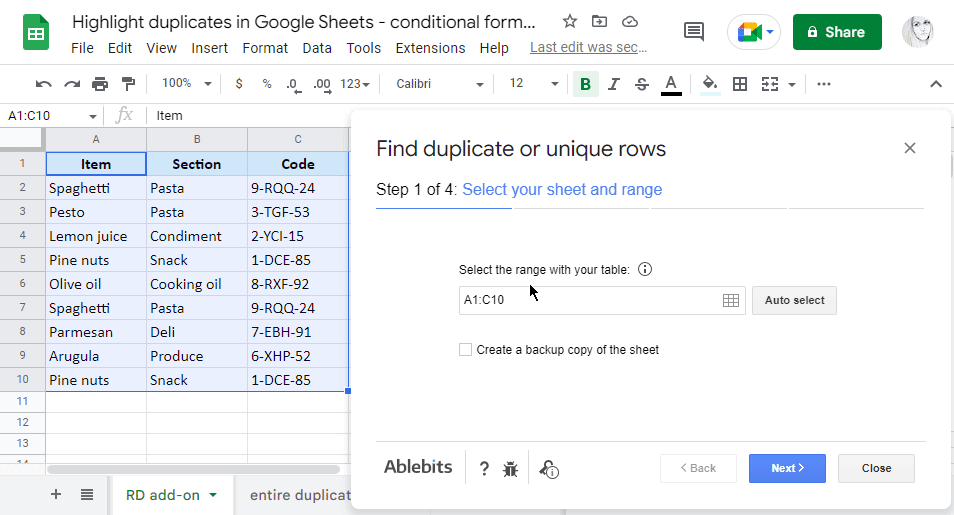
अझ राम्रो के हो, तपाईँले ती परिदृश्यहरूलाई दिनको केही पटक स्वत: सुरु हुने समय तालिका बनाउन सक्नुहुन्छ:

कुनै चिन्ता नलिनुहोस्, सबै स्वचालित रनहरू ट्र्याक गर्नको लागि तपाइँको लागि एक विशेष लग पाना उपलब्ध छ। निश्चित गर्नुहोस् कि तिनीहरूले सही रूपमा काम गर्छन्: 
गुगल पाना स्टोरबाट डुप्लिकेटहरू हटाउनुहोस् स्थापना गर्नुहोस्, यसलाई आफ्नो डेटामा प्रयास गर्नुहोस्, र तपाईंले ती रेकर्डहरूलाई सही रूपमा रंगीन प्राप्त गर्नमा कति समय र तंत्रिका बचत गर्नुहुन्छ भनेर देख्नुहुनेछ। हो, कुनै पनि सूत्र बिना र केहि क्लिकमा मात्र ;)
भिडियो: गुगल पानामा नक्कलहरू कसरी हाइलाइट गर्ने
यो 1,5 मिनेटको भिडियोले 3 द्रुत तरिकाहरू देखाउँदछ (साथ र बिना। सूत्रहरू) फेला पार्न र; गुगल पानाहरूमा नक्कलहरू हाइलाइट गर्नुहोस्। तपाईंले डुप्लिकेटहरूमा आधारित 1 स्तम्भ वा सम्पूर्ण पङ्क्तिहरू कसरी रङ गर्ने भनेर देख्नुहुनेछ, स्वचालित रूपमा पनि।
सूत्र उदाहरणहरू सहितको स्प्रेडसिट
गुगल पानाहरूमा नक्कलहरू हाइलाइट गर्नुहोस् - सशर्त ढाँचा उदाहरणहरू (फाइलको प्रतिलिपि बनाउनुहोस्। )

